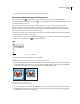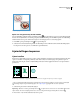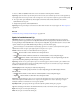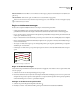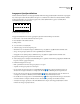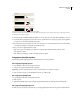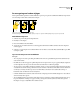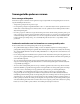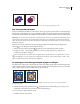Operation Manual
353
INDESIGN CS4 GEBRUIKEN
Tekenen
• Het omvormen is niet van invloed op niet-geselecteerde ankerpunten.
Inhoud uitsnijden met het gereedschap Positie
Het gereedschap Positie in InDesign lijkt op het gereedschap Uitsnijden in Adobe PageMaker. Met het
gereedschap Positie en het gereedschap Selecteren kunt u de plaatsing van inhoud binnen een kader regelen en het
formaat van het kader aanpassen.
Het gereedschap Positie is een dynamisch gereedschap dat automatisch van vorm verandert ter reflectie van
verschillende statussen. Als het gereedschap op een afbeelding wordt geplaatst, verandert dat gereedschap in het
Handje ten teken dat u de inhoud binnen een kader kunt slepen. Boven een tekstkader verandert het gereedschap in
een I-vormige aanwijzer ten teken dat u tekst kunt invoegen.
U kunt het gereedschap Positie ook gebruiken voor het aanpassen van inline-afbeeldingen en inhoud die niet gelijk is
aan afbeeldingen, zoals tekstkaders en knoppen.
1 Plaats de aanwijzer op het gereedschap Direct selecteren in de gereedschapsset en houd de muisknop ingedrukt.
Selecteer het gereedschap Positie als dat wordt weergegeven.
Het gereedschap Positie selecteren vanuit de gereedschapsset
2 Selecteer het kader van de afbeelding die u wilt uitsnijden.
Belangrijk: Zorg ervoor dat u het kader selecteert en niet de afbeelding zelf.
3 Als u het afbeeldingskader groter of kleiner wilt maken, plaatst u het gereedschap Positie boven een van de grepen
op het kader en sleept u totdat alleen het gewenste gedeelte van de afbeelding overblijft. Sleep bij het middelpunt
van de afbeelding vandaan als u een groter gedeelte van de afbeelding wilt weergeven.
Een afbeeldingskader groter of kleiner maken
A. Het kader vergroten B. Het kader verkleinen
4 Als u de afbeelding binnen het kader wilt verplaatsen, plaatst u het gereedschap Positie boven de inhoud van het
afbeeldingskader en sleept u de inhoud. Het gereedschap Positie verandert automatisch in het Handje als het
boven de inhoud van het kader wordt geplaatst.
B
A